win10修改核心数的步骤 win10cpu核心数怎样设置
更新时间:2021-07-25 16:16:00作者:huige
在win10系统中,cpu核心数都是默认设置好的,但是有些人为了控制电脑性能,就想要对cpu核心数进行修改,可是却无从下手,想必很多人都不知道要怎么该吧,为此,本文给大家讲解一下win10修改核心数的步骤给大家参考,欢迎一起来看看。
具体步骤如下:
1、在设置之前我们先看一下当前处理器的核心数,在Win10下按下WIN+X组合键,然后点击“设备管理器”;
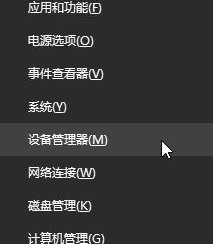
2、在设备列表中,展开“处理器”选项。我们就可以看到同样名称的一些设备,这些就是CPU了,有几个代表几核心(intel CPU有些代表线程数);
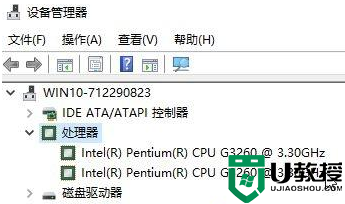
接下来我们设置CPU核心数:
1、按Win+R键,输入msconfig点击确定打开系统配置窗口;
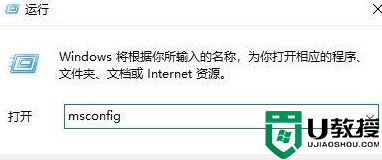
2、点击“引导”选项,选择“高级选项”点击 确定按钮;
3、打开引导高级选项页面,勾选处理器个数,选择需要的个数,点击确定保存,返回上一页面点击应用,再点击确定重启电脑即可生效!
关于win10修改核心数的步骤就给大家讲解到这边了,如果你有遇到一样情况的话,不妨可以按照上面的方法来进行操作吧。
win10修改核心数的步骤 win10cpu核心数怎样设置相关教程
- 非核心版本的计算机上win10怎么办 win10激活出现非核心版本的计算机如何解决
- 装win10系统, c盘整数分区的步骤 Win10 怎样计算硬盘整数分区
- 怎么关闭win10安全中心 win10关闭安全中心的步骤
- 退出win10安全中心的步骤 win10系统怎么退出安全中心
- 怎么关闭windows10安全中心的提示 win10关闭安全中心警告的步骤
- w10 windows安全中心怎么关闭 win10彻底关闭安全中心的步骤
- win10内核隔离关闭不了怎么办 win10内核隔离无法关闭修复方法
- 修改win10自定义dpi设置鼠标方法 win10怎么设置鼠标dpi数值
- win10如何关闭数字签名 win10禁用数字签名的步骤
- 怎么在win10卸载核显的驱动 win10系统如何卸载核显驱动
- Win11如何替换dll文件 Win11替换dll文件的方法 系统之家
- Win10系统播放器无法正常运行怎么办 系统之家
- 李斌 蔚来手机进展顺利 一年内要换手机的用户可以等等 系统之家
- 数据显示特斯拉Cybertruck电动皮卡已预订超过160万辆 系统之家
- 小米智能生态新品预热 包括小米首款高性能桌面生产力产品 系统之家
- 微软建议索尼让第一方游戏首发加入 PS Plus 订阅库 从而与 XGP 竞争 系统之家
热门推荐
win10系统教程推荐
- 1 window10投屏步骤 windows10电脑如何投屏
- 2 Win10声音调节不了为什么 Win10无法调节声音的解决方案
- 3 怎样取消win10电脑开机密码 win10取消开机密码的方法步骤
- 4 win10关闭通知弹窗设置方法 win10怎么关闭弹窗通知
- 5 重装win10系统usb失灵怎么办 win10系统重装后usb失灵修复方法
- 6 win10免驱无线网卡无法识别怎么办 win10无法识别无线网卡免驱版处理方法
- 7 修复win10系统蓝屏提示system service exception错误方法
- 8 win10未分配磁盘合并设置方法 win10怎么把两个未分配磁盘合并
- 9 如何提高cf的fps值win10 win10 cf的fps低怎么办
- 10 win10锁屏不显示时间怎么办 win10锁屏没有显示时间处理方法

